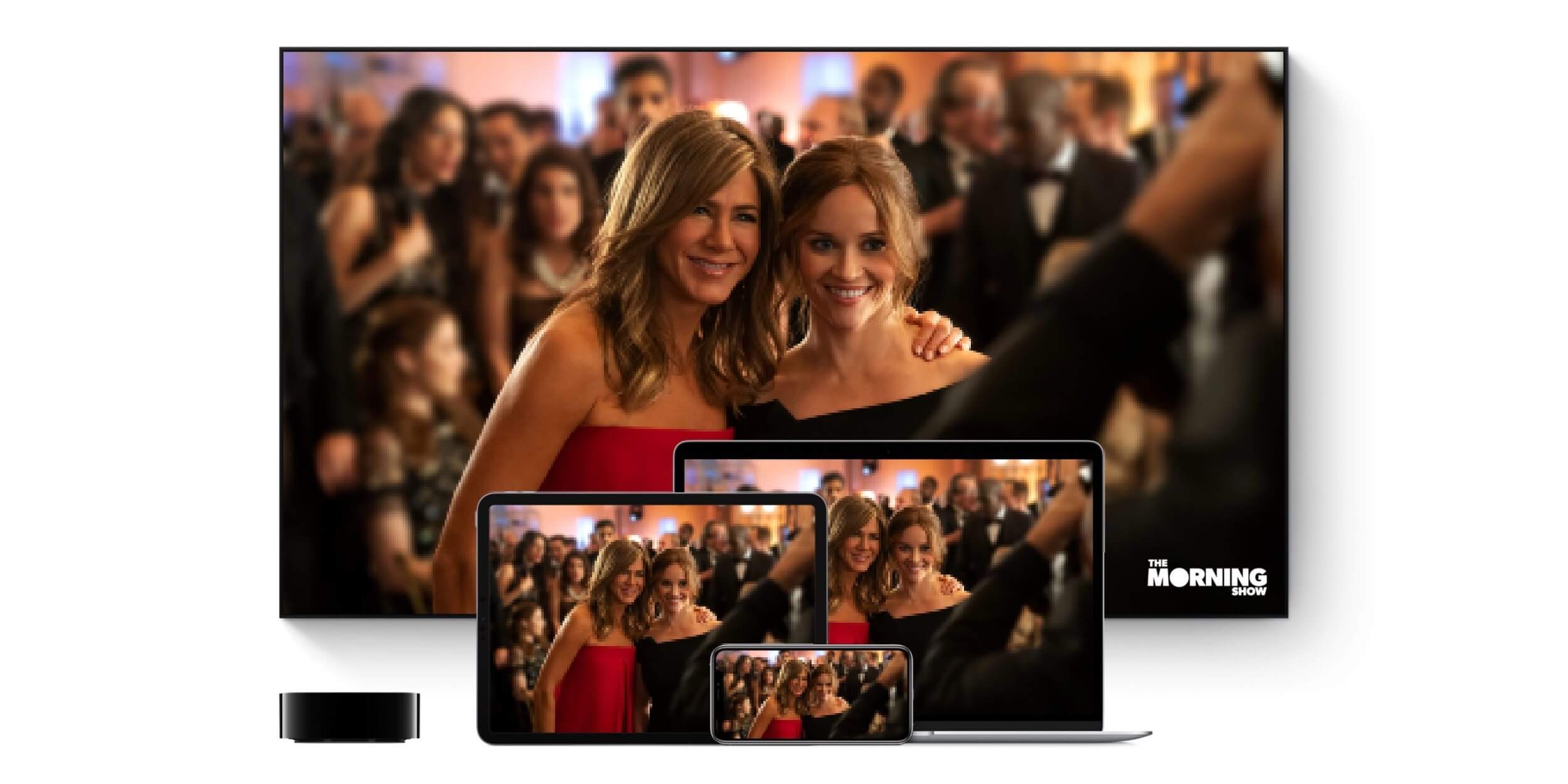- Изменение настроек видео и аудио на Apple TV
- Настройка параметров видео
- Просмотр Apple TV без помех для окружающих
- Выбор языка для аудио или субтитров
- Настройка других параметров аудио
- Калибровка видео или аудио
- Как изменить качество воспроизведения Apple TV Plus
- Сохраняйте данные, изменяя качество воспроизведения Apple TV +
- Почему в Apple TV+, YouTube и других сервисах резко упало качество видео
- Почему упало качество видео
- Когда в Apple TV+ вернут высокое качество
- Подписка на сервисы не станет дешевле
- Что станет с Apple TV+
- Лонгриды для вас
Изменение настроек видео и аудио на Apple TV
Вы можете настроить воспроизведение аудио и видео на Apple TV по своему вкусу. Например, Вы можете:
Убедиться, что разрешение изображения на Apple TV соответствует разрешению самого телевизора.
Контролировать, настроено ли на Apple TV переключение частоты кадров и динамического диапазона для соответствия видео контенту.
Контролировать, настроено ли на Apple TV воспроизведение аудио в формате Dolby Digital.
Выбирать язык субтитров и звуковой дорожки для контента на иностранном языке.
Калибровать видео или аудио, а также проверить подключение HDMI к Apple TV .
Настройка параметров видео
Можно настроить такие параметры видео, как формат и соответствие частоты кадров, а также проверить наличие проблем с подключением HDMI.
Откройте Настройки 
Выберите «Видео и аудио».
Выполните одно из следующих действий.
Настройка формата вывода видео. Выберите «Формат», затем выберите настройки разрешения, частоты кадров и динамического диапазона для воспроизведения видео.
Автоматическое включение динамического диапазона. На Apple TV реализована возможность автоматического переключения динамического диапазона во время воспроизведения для соответствия динамическому диапазону видеоконтента. Выберите «Согласование контента» и включите «Согласование динамического диапазона».
Проверка подключения HDMI. На Apple TV можно проверить подключение HDMI на наличие проблем. Выберите «Проверить HDMI-соединение», затем следуйте инструкциям на экране.
Повторная калибровка дисплея. Если с дисплеем возникли проблемы, выберите параметр «Сбросить настройки» для повторной калибровки дисплея.
Просмотр Apple TV без помех для окружающих
Apple TV позволяет ограничивать громкость музыки и звуковых эффектов. Это позволит лучше слышать диалоги при меньшей громкости.
Выполните одно из описанных ниже действий.
Уменьшение громкости видео, которое сейчас воспроизводится ( Apple TV Remote 2-го поколения). Отобразите элементы управления воспроизведением, затем выберите кнопку «Параметры аудио» 
Уменьшение громкости видео, которое сейчас воспроизводится ( Apple TV Remote 1-го поколения). Отобразите элементы управления воспроизведением, затем выберите кнопку «Параметры аудио» 
Уменьшение громкости всех видео. Откройте Настройки 
Выбор языка для аудио или субтитров
Откройте Настройки 
Выберите «Видео и аудио» и укажите нужный язык в разделе «Язык» или «Субтитры».
Примечание. Если выбранный язык недоступен, будет использоваться язык по умолчанию — это язык, установленный для Вашего региона, или язык, выбранный в разделе основных настроек.
Настройка других параметров аудио
Можно настроить другие параметры аудио, в том числе звуковые эффекты и музыку, а также формат аудио.
Откройте Настройки 
Выберите «Видео и аудио».
Измените требуемые настройки.
Аудиовыход (Apple TV 4K). Если для эффекта домашнего кинотеатра Вы подключили к Apple TV одну или две колонки HomePod, весь звук, включая щелчки при навигации, направляется на колонки HomePod. Вы можете изменить эту настройку на другой параметр, доступный для колонки. См. раздел Воспроизведение аудио в нескольких комнатах через Apple TV .
Аудиовыход (Apple TV HD). Вы можете выбрать воспроизведение всего звука через динамики телевизора или AirPods, наушники Bluetooth или другой динамик AirPlay. См. раздел Воспроизведение аудио в нескольких комнатах через Apple TV .
Аудиоформат. По умолчанию Apple TV использует лучший из доступных аудиоформатов. Вы можете изменить аудиоформат при возникновении проблем с воспроизведением. Выберите «Аудиоформат», затем выберите «Изменить формат» и выберите «Dolby Atmos», «Dolby Digital 5.1» или «Стерео».
Щелчки при навигации. Выберите «Щелчки при навигации», чтобы включить или выключить их.
Звуковые эффекты и музыка. Выберите «Звуковые эффекты и музыка», чтобы включить или выключить их.
Аудиорежим. Apple TV может автоматически переключать аудиорежим для наилучшего качества воспроизведения. Если для Apple TV требуется 16‑битное аудио, аудиорежим можно изменить с «Авто» на «16 бит».
Калибровка видео или аудио
Можно настроить калибровку видео или аудио на Apple TV, домашнем кинотеатре или беспроводных наушниках, используя инструменты калибровки, доступные в Настройках.
Откройте Настройки 
Выберите «Видео и аудио».
Перейдите к разделу «Калибровка», затем выполните любое из следующих действий.
Баланс цвета. Выберите, чтобы измерить и настроить цвет изображения с помощью iPhone с Face ID и iOS 14.5 или новее.
Синхронизация беспроводной передачи аудио. Выберите этот параметр, чтобы провести тест на iPhone для синхронизации аудио с беспроводных на проводные колонки. См. раздел Калибровка аудио между проводными и беспроводными колонками.
Увеличение и развертка. Выберите для просмотра эталонного изображения, которое можно настроить с использованием параметров изображения на телевизоре.
Цветные полосы. Выберите для просмотра эталонного изображения цветных полос, которое можно настроить с использованием параметров изображения на телевизоре.
Источник
Как изменить качество воспроизведения Apple TV Plus

Просмотр содержимого Apple TV Plus, когда вы находитесь на ходу через сотовую связь, может сжечь тонну данных. Вот как можно изменить качество воспроизведения, чтобы сэкономить минуты данных.
Новый потоковый сервис Apple Apple TV Plus или (Apple TV +) — это набег компании на потоковый бизнес со всем оригинальным контентом. Теперь мы все хотим высокого качества во время трансляции шоу. Но у вас может быть ограниченный тариф на передачу данных — дома или в дороге с сотовой связью.
Если это так, вы можете изменить качество воспроизведения Apple TV Plus на более низкое разрешение, чтобы сохранить данные. Вот как вы можете изменить качество воспроизведения шоу на Apple TV Plus. С целью помочь вам сохранить данные при возможности потоковой передачи.
Сохраняйте данные, изменяя качество воспроизведения Apple TV +
Чтобы начать голову к Настройки> ТВ на вашем iPhone или iPad. Затем нажмите на iTunes Video,
Теперь на экране iTunes Video вы увидите два параметра в разделе «Качество воспроизведения». Один для Wi-Fi, а другой для сотовой связи.
Коснитесь того, для которого вы хотите изменить настройки, и измените настройку с Best Available (которая по умолчанию) на Good. Или, если вы не хотите использовать какие-либо данные ячейки, вы можете отключить переключатель «Использовать сотовые данные для воспроизведения».
Тот, который вы захотите изменить, скорее всего, сотовый, если вы используете ограниченный тарифный план. Или, если вы используете ограниченные данные дома, когда используете Wi-Fi, вы также можете уменьшить настройку на «Хорошо».
Чтобы оценить изменение качества в перспективе, один час потокового контента в лучшем доступном состоянии — это примерно 2 ГБ данных. Если вы измените его на «Хорошо», вы увидите примерно 750 МБ данных. Имейте в виду, что это приблизительные оценки, поэтому ваш пробег может отличаться.
Чтобы изменить качество трансляции шоу, нужно пройти немало шагов. Но если вы смотрите по сотовой связи и хотите сохранить свои данные, в то же время просматривая любимые передачи, это стоит сделать. Тем не менее, было бы неплохо иметь простой переключатель для переключения между качеством при просмотре Apple TV Plus. И не нужно углубляться в настройки, чтобы все время его менять.
Еще одна вещь, о которой стоит подумать, когда вы узнаете, что будете отсутствовать, — это загрузить шоу на ваше устройство. Таким образом, вы можете смотреть, что вы хотите, и не записывать данные сотовой связи.
Источник
Почему в Apple TV+, YouTube и других сервисах резко упало качество видео
Когда сервис с фильмами и сериалами Apple TV+ был запущен, одним из его преимуществ было высокое качество картинки — в частности, 4K HDR, которое позволяет увидеть даже мельчайшие детали. Сейчас, когда многие находятся на самоизоляции, подобные сервисы стали еще более востребованы. На минувших выходных я тоже решил снова посмотреть что-то в Apple TV+, тем более там как раз вышел новый фильм «Банкир», в котором снялись Сэмюэл Л. Джексон и Энтони Маки. Однако с удивлением обнаружил, что не смогу насладиться просмотром кино в высоком качестве.
Кажется, придется повременить с просмотром новинок в Apple TV+
Почему упало качество видео
Оказалось, что Apple снизила качество передаваемой картинки в Apple TV+ для пользователей по всей Европе, и, возможно, скоро это коснется США и других стран. Все дело в том, что чиновники из Европы дали указание потоковым сервисам вроде YouTube, Netflix, Amazon Prime и Apple TV+ уменьшить пропускную способность, которую используют их серверы, чтобы снизить нагрузку на Сеть. Просмотры контента в таких сервисах значительно выросли в последние недели после объявления ВОЗ пандемии коронавируса. Естественно, когда люди находятся в изоляции, они, как правило, смотрят телевизор намного чаще, чем обычно.
В настоящее время пользователи могут испытывать значительное снижение качества картинки в фильмах и сериалах в Apple TV+. Издание 9to5Mac предположило, что Apple, похоже, ограничила разрешение видеопотока по вертикали в 670 пикселей.
Для сравнения — у 4K разрешение должно быть 3840 по горизонтали и 2160 по вертикали.
В дополнение к более низкому разрешению изображение кажется сильно сжатым с явными «блочными» артефактами.
Я уже заметил сильное снижение качества (если вы тоже, расскажите в нашем Telegram-чате), особенно это касается телевизоров с диагональю более 40 дюймов (у меня 50 с поддержкой 4K), которые большинство людей сегодня смотрят в гостиной или спальне. Низкое качество значительно отличается от детализированного контента 4K HDR, который обычно используется в сервисе Apple TV +.
Приготовьтесь к многочисленным артефактам во время просмотра
Когда в Apple TV+ вернут высокое качество
О снижении качества в фильмах и сериалах также сообщают пользователи таких сервисов, как Netflix и Amazon Prime, но выбранное Apple ограничение потоковой передачи выглядит особенно агрессивно. Amazon Prime и Netflix, похоже, по-прежнему предоставляют видео высокой четкости (хотя бы Full HD), тогда как картинка в Apple TV+ похожа на то, что вы обычно видите, просматривая видео на медленном мобильном интернете по 3G.
Возможно, Apple повысит качество в ближайшие дни и недели, поскольку поставщики услуг широкополосного доступа в Интернет подстроятся под новые пользовательские тенденции. Руководство Netflix уже сообщило BBC News, что пока планирует ограничить качество только на 30 дней:
С учетом чрезвычайных проблем, связанных с коронавирусом, Netflix решила начать снижать качество видео в Европе в течение 30 дней, — сказали в компании.
Очевидно, можно немного потерпеть и не посмотреть видео в 4K, ведь снижение качества в стриминговых сервисах — ничто по сравнению с тем, что прямо сейчас приходится переживать людям в Италии, Испании и других странах, где коронавирус распространяется с невероятной скоростью.
Подписка на сервисы не станет дешевле
Правда, и сами сервисы могли бы пойти своим пользователям на встречу. Некоторые клиенты Netflix пожаловались на то, что они платят за тариф, который предусматривает поддержку разрешения 4K HQ, но сейчас они не могут его использовать. Пользователи призывают Netflix временно снизить цены, пока сервис не начнет снова передавать потоки полного качества. Apple это не касается, так как Apple TV + не предлагает несколько несколько тарифных планов и, следовательно, не взимает дополнительную плату за доступ к контенту в 4K.
Даже при выборе Full HD в приложении YouTube ощущение, что смотришь картинку в обычном HD
Что станет с Apple TV+
Apple сильно рискнула, когда вошла на рынок просмотра фильмов и сериалов, и сейчас, когда компания вводит ограничение качества контента, это может только усугубить положение Apple TV+.
Читать все новости про Apple TV+ еще удобнее в Google News.
Компания также заморозила не только съёмки сериалов, которые должны были выйти в далёком будущем, но и остановила постпродакшен уже отснятых картин, продлённых на второй сезон. В частности, речь идёт об «Утреннем шоу», «Видеть», «Ради всего человечества» и «Доме с прислугой». Эти сериалы довольно неплохо зашли пользователям, которые теперь ждут появления на Apple TV+ продолжения, но теперь, видимо, ждать придётся ещё дольше.
Без большого количества контента и высокого качества пользователи просто не будут платить за регистрацию в сервисе. Вы не подписались бы на такой сервис, если бы там было три шоу и 20 фильмов в SD — должен быть определенный уровень контента, прежде чем вся затея станет жизнеспособной. Грубо говоря, это «сжигание наличных денег». Хотя у Apple их достаточно. Во всяком случае, пока.
Новости, статьи и анонсы публикаций
Свободное общение и обсуждение материалов
Лонгриды для вас
Apple выпустила обновление приложения Apple TV с поддержкой 6 российских стриминговых платформ. Теперь вы сможете искать любые фильмы и сериалы, которые доступны на этих площадках, в одном месте
Telegram для iOS получил обновление с функцией пересылки сообщений без указания автора. Теперь вы можете отправить кому-то послание, которое получили от другого человека, скрыв его имя. Рассказываем, как это работает
Лето — отличное время для занятий спортом на улице. Предлагаем вашему вниманию приложение Nike+ Run Club, с ним вы сможете заиметь еще одну полезную привычку или добиться большего успеха в кардиотренировках.
Источник